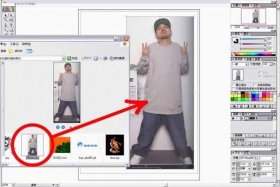ps给可爱的女生美女和装饰(2)
来源:思缘论坛 作者:小亚eva
作者:
学习:602人次
按Ctrl + J再次复制“图层1”,得到“图层1副本2”,改变混合模式为叠加,不透明度50%

继续使用这个纹理(记得把图层面板放到顶部)

更改图层混合模式的滤色。 添加蒙版,删除不必要的领域,如下图所示

现在创建一个新层,填充黑色。 然后使用滤镜 渲染 - 镜头光晕
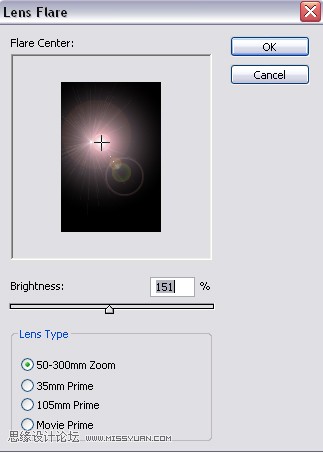
将它移动,如下图所示
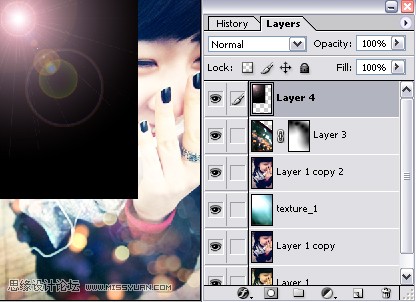
更改混合模式为变亮,不透明度85%

下面是最终的结果

学习 · 提示
相关教程
关注大神微博加入>>
网友求助,请回答!